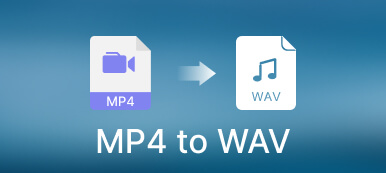Cómo convertir sin pérdida WAV a MP3 en Mac ¿Rápido, especialmente cuando tienes muchos archivos WAV? Un convertidor de audio en línea siempre es una buena opción para transcodificar archivos WAV gratis. Pero si necesitas archivos de audio profesionales en MP3, deberías aprender más sobre los mejores convertidores de WAV a MP3 para Mac en este artículo. Simplemente elige el que mejor se adapte a tus necesidades.
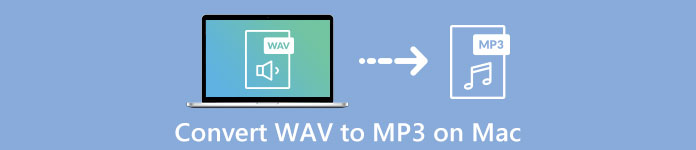
- Parte 1: La mejor manera de convertir WAV a MP3 en lote en Mac
- Parte 2: Cómo convertir WAV a MP3 en línea en Mac sin limitaciones
- Parte 3: Cómo convertir un archivo WAV a MP3 en Mac a través de iTunes
- Parte 4: Cómo convertir WAV a MP3 en Mac con una línea de comandos
- Parte 5: Preguntas frecuentes sobre cómo convertir WAV a MP3 en Mac Catalina
Parte 1: La mejor manera de convertir WAV a MP3 en lote en Mac
¿Cuál es la mejor manera de convertir WAV a MP3 por lotes en Mac? Cuando necesite convertir las colecciones de música WAV en un proceso por lotes o conservar la mejor calidad de audio, Apeaksoft Video Converter Ultimate es un versátil conversor WAV a MP3 para Mac para convertir videos, audio y DVD en más de 1000 formatos.
1. Convierta WAV a MP3, WMA, FLAC y más formatos de audio.
2. Recorte el clip de audio, combine el archivo WAV en un MP3 y aplique efectos.
3. Comprima el archivo de audio, edite las etiquetas ID3 y más funciones.
4. Mejore y mejore la calidad del audio con 4 algoritmos avanzados.
Paso 1Descargue e instale el convertidor WAV a MP3 para Mac, puede iniciar el programa en su Mac. Haga clic en el Agregar Archivo para importar los archivos WAV al programa. Además, también puede arrastrar y soltar el archivo WAV según sus necesidades.

Paso 2Una vez que haya importado el archivo WAV, puede hacer clic en el Mi Perfil menú para seleccionar el MP3 de la Audio general opción como formato de salida. También puede hacer clic en el botón Configuración para modificar el codificador de audio, la frecuencia de muestreo, el canal y la tasa de bits de audio.

Paso 3Puede hacer clic en el Explorar para elegir la carpeta de destino, y luego marque el Combinar en un archivo opción para combinar todos los archivos WAV seleccionados. Luego puede hacer clic en el Convertir para convertir WAV a MP3 en su MacBook en consecuencia.
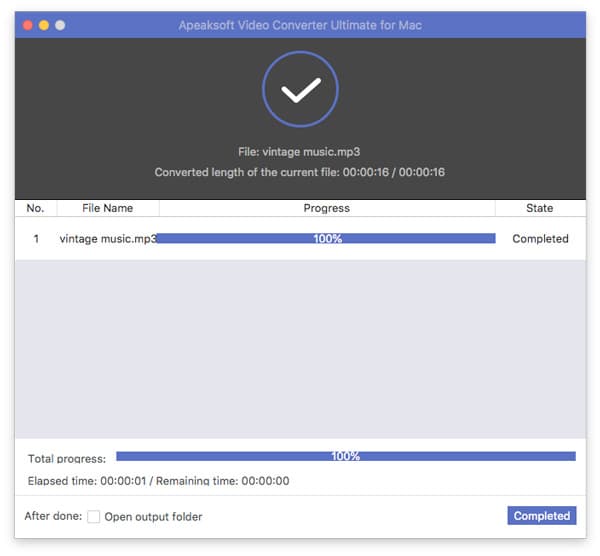
Parte 2: Cómo convertir WAV a MP3 en línea en Mac sin limitaciones
Si necesita convertir por lotes WAV a MP3 en Mac en línea, Conversor de audio en línea gratis es una solución versátil para transcodificar archivos de audio sin limitación. Le permite ajustar la configuración de audio, convertir audio por lotes e incluso extraer los archivos de audio de los videos con facilidad.
Paso 1Vaya al Convertidor de audio en línea gratuito, puede hacer clic en el Añadir archivos para convertir para descargar el instalador. Si ya ha instalado el programa APK, puede hacer clic en el Añadir archivos para convertir para cargar los archivos de audio WAV desde su Mac.
Paso 2Cuando carga el archivo WAV en un convertidor de audio en línea y elige el MP3 como formato de salida. También puede hacer clic en el Equipo para modificar el códec de audio, la frecuencia de muestreo, la tasa de bits y el canal para obtener un archivo MP3 satisfactorio según sus necesidades.

Paso 3También puede convertir varios WAV dentro de un proceso por lotes. Una vez que esté listo, puede hacer clic en el Convertir para convertir WAV a MP3 en su MacBook. Después de eso, puede descargar el audio o compartirlo en sitios de redes sociales.

Parte 3: Cómo convertir un archivo WAV a MP3 en Mac a través de iTunes
Para convertir un archivo WAV de un iPhone o iPad, puede usar iTunes como el convertidor WAV a MP3 predeterminado para Mac. Le permite convertir el archivo de audio y transferir los archivos a otro dispositivo Apple con facilidad. Obtenga más información sobre el proceso a continuación.
Paso 1Abra los archivos WAV con iTunes en su MacBook. Puede examinar el archivo de audio en la Mi biblioteca menú dentro de iTunes. Después de eso, puede hacer clic derecho en el archivo WAV y verá un menú desplegable.
Paso 2Desplácese hacia abajo y haga clic en Crear versión MP3 opción. Luego, iTunes convertirá WAV a MP3 en Mac automáticamente. Luego, recibirá una notificación una vez que se complete.
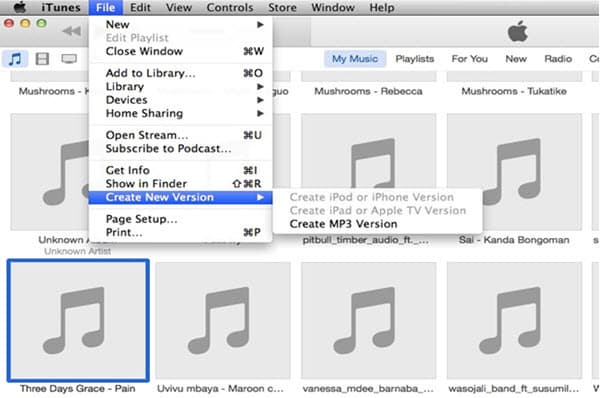
No te pierdas: Cómo transferir listas de reproducción de iPhone a iTunes
Parte 4: Cómo convertir WAV a MP3 en Mac con una línea de comandos
¿Es posible convertir WAV a MP3 en Mac con una línea de comando? Si tiene un archivo WAV a MP3 en su MacBook, puede usar FFmpeg o Terminal para convertir el archivo de audio con una línea de comando. Aquí está el proceso detallado que debe seguir a continuación.
Paso 1Inicie la Terminal desde su MacBook Cataline, sería mejor agrupar todos los archivos WAV en una carpeta, o incluso poner el archivo WAV en el escritorio para la conversión de antemano.
Paso 2Luego puede ingresar la siguiente línea de comando para convertir WAV a MP3 en Mac de forma gratuita, ffmpeg -i input.wav output.mp3. Luego, la Terminal convertirá el audio automáticamente.
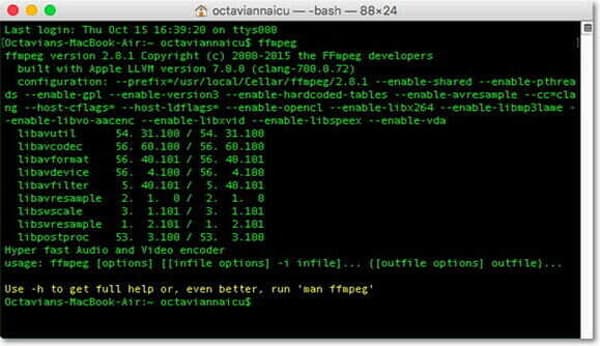
Parte 5: Preguntas frecuentes sobre cómo convertir WAV a MP3 en Mac Catalina
1. ¿Cuáles son las diferencias entre WAV y MP3?
La principal diferencia entre WAV y MP3 es la codificación de audio. WAV conserva la calidad original del archivo de audio en el archivo de origen. MP3 produce un tamaño más pequeño con una calidad relativamente alta. En su lugar, los archivos de audio MP3 con el mismo archivo en formato WAV mediante la eliminación de datos similares.
2. ¿Cómo elegir un convertidor de WAV a MP3 en línea para Mac?
Para convertir WAV a MP3 en línea, especialmente para un archivo WAV grande, debe prestar atención a la limitación de tamaño del archivo WAV. Además, también puede obtener más detalles sobre las otras limitaciones del convertidor de WAV a MP3 en línea de antemano.
3. ¿Cuál es la mejor opción para editar y convertir WAV a MP3 en Mac?
Si quieres ajustar los diferentes parámetros como profesión, Audacity es el conversor y editor profesional de WAV a MP3 para Mac. Pero debe estar familiarizado con los diferentes códecs, configuraciones y otros parámetros antes de convertir el archivo WAV.
Conclusión
Cuando quieras convertir WAV a MP3 en MacPuedes aprender más sobre los 4 métodos eficientes en este artículo. Simplemente infórmate sobre el proceso y elige el que prefieras. Si tienes alguna pregunta, puedes dejar un mensaje en el artículo.